GLiNetルータにおけるOpenVPNクライアントの設定について
VPN Unlimitedをご利用のユーザーの方々へ
OpenVPN®プロトコルの強力な機能、使いやすさ、幅広いサポートにより、このプロトコルは最も人気のあるVPNソフトウェアソリューションの1つとなりました。OpenVPN プロトコルについてのより詳しい情報は、OpenVPN プロトコルとはという詳細な記事をご覧ください。
このガイドでは、GLiNetルーターでのOpenVPNプロトコルのセットアップと設定方法をステップバイステップでご説明いたします。
VPN Unlimitedの手動設定を生成する
まず、KeepSolidユーザーオフィスでVPN設定を生成し、GLiNetルーターにOpenVPNクライアントを設定する必要があります。VPN設定を手動で作成する方法についてのチュートリアルで説明されているいくつかの簡単な手順に従い、以下に説明されている手順に従ってください。
重要!生成された設定を用いて、ご自身の責任でデバイスを設定する必要がありますので、ご注意ください。
GLiNetルーターにOpenVPNクライアントを設定する。
1. GLiNet管理パネルを開きます。GLiNetルーターに有線または無線で接続します。ルーターの底面にあるIPアドレスを見つけるか、このマニュアルの指示に従って、ブラウザのアドレスバーにルーターのIPアドレスを入力し、ログインしてください。
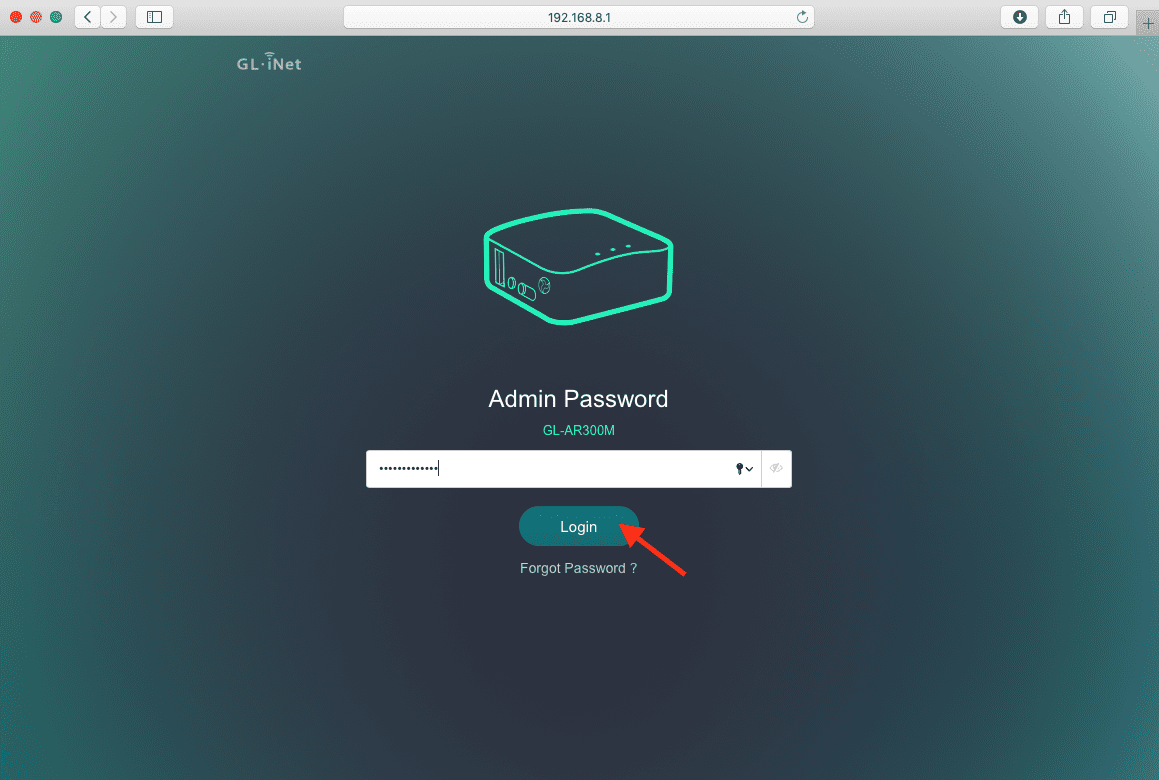
2. VPNを選択し、OpenVPN Client(OpenVPN クライアント)をクリックします。

3. Add a New OpenVPN Configuration(新しい OpenVPN 設定の追加)をクリックします。

4. 手動設定のファイルを選択するか、Add a New OpenVPN Configuration(New OpenVPN設定を追加する)ウィンドウにドラッグします。このファイルは、先ほどKeepSolidユーザーオフィスからダウンロードしたものです。

5. Description(説明)フィールドに新しい構成のカスタム名(例:OpenVPN)を入力し、Submit(送信)をクリックします。

GLiNetルーターでVPNサーバーに接続します。
GLiNetルーターで安全なOpenVPN接続を確立するには、Current OpenVPN configuration(現在のOpenVPN設定)の前にあるドロップダウンメニューから適切な設定を選択します。

よくできました。GLiNetルーターでのOpenVPN®接続のセットアップが完了しました。セキュリティソリューションに関するご質問やご意見がございましたら、[email protected] からカスタマーサポートにご連絡ください。
"OpenVPN "は、OpenVPN Inc.の登録商標です。
お試しのご準備はできましたか?
VPN Unlimitedの契約内容から最適なものを選び、オンライン体験を安全に楽しみましょう!